Samsung GT-S7580 User Manual
Browse online or download User Manual for Smartphones Samsung GT-S7580. Samsung GT-S7580 Manuale utente
- Page / 110
- Table of contents
- BOOKMARKS
- Manuale dell'utente 1
- Info sul manuale 2
- Icone informative 3
- Copyright 3
- Marchi commerciali 4
- Sommario 5
- Contenuto della confezione 9
- Operazioni preliminari 10
- Caricamento della batteria 13
- Risparmio energetico 15
- Regolazione del volume 18
- Operazioni di base 19
- Utilizzo del touch screen 20
- Trascinare 21
- Toccare due volte 21
- Scorrere 22
- Allontanare due dita 22
- Movimenti di controllo 23
- Notifica Intelligente 24
- Capovolgere 24
- Notifiche 25
- Schermata Home 25
- Riorganizzazione delle pagine 26
- Impostazione dello sfondo 27
- Utilizzo dei widget 27
- Utilizzo delle applicazioni 28
- Menu Applicazioni 28
- Creazione delle cartelle 29
- Inserimento del testo 30
- Connessione a una rete Wi-Fi 31
- Impostazione degli account 32
- Trasferimento dei file 33
- Protezione del dispositivo 34
- Impostazione di un PIN 35
- Impostazione di una password 35
- Aggiornamento del dispositivo 36
- Comunicazione 37
- Ricerca dei contatti 38
- Durante una chiamata 38
- Ricezione delle chiamate 39
- Rifiuto di una chiamata 40
- Chiamate perse 40
- Avviso di chiamata 40
- Trasferimento di chiamata 40
- Videochiamate 41
- Ascolto dei messaggi vocali 42
- Gestione dei contatti 43
- Visualizzazione dei contatti 44
- Sincronizzazione dei contatti 44
- Contatti preferiti 45
- Gruppi di contatti 46
- Biglietto da visita 46
- Messaggi 47
- Invio delle e-mail 48
- Invio di e-mail programmate 49
- Lettura delle e-mail 49
- Google Mail 50
- Web e connessioni 54
- Cronologia 55
- Pagine salvate 55
- Condivisione delle pagine Web 55
- Bluetooth 56
- Invio e ricezione dei dati 57
- Multimedia 58
- Creazione delle playlist 59
- Fotocamera 60
- Modalità scatto 61
- Foto panoramiche 61
- Registrazione dei video 62
- Collegamenti 64
- Galleria 65
- Modifica delle immagini 66
- Eliminazione delle immagini 67
- Condivisione delle immagini 67
- Impostazione come sfondo 67
- Riproduzione dei video 68
- Eliminazione dei video 68
- Condivisione dei video 68
- Visualizzazione dei video 69
- Caricamento dei video 69
- Ascolto della Radio FM 70
- Ricerca delle stazioni radio 71
- Store, Hub applicazioni e 72
- Samsung Apps 73
- Play Books 73
- Play Games 74
- Play Music 74
- Play Magazines 74
- Composizione dei promemoria 75
- Sfogliare i promemoria 75
- Calendario 76
- Eliminazione degli eventi 77
- Ricerca degli eventi 77
- Orologio 79
- Fusi orari 80
- Cronometro 80
- Calcolatrice 81
- Registratore vocale 81
- Ricerca vocale 83
- Archivio 84
- Download 85
- Navigazione e Luoghi 86
- Navigatore 87
- Utilizzo dati 89
- Altre reti 90
- Kies con Wi-Fi 90
- Dispositivo 91
- Chiamata 93
- Modalità di blocco 95
- Modalità vocale 95
- Comunicazioni di emergenza 95
- Accessibilità 96
- Lingua e inserimento 97
- Tastiera Samsung 98
- Movimenti e controlli 99
- Aggiungi account 99
- Backup e ripristino 99
- Servizi per la posizione 100
- Sicurezza 100
- Impostazioni 101
- Gestione applicazioni 102
- Batteria 102
- Impostazioni Google 103
- Risoluzione dei problemi 104
- Il dispositivo si surriscalda 107
Summary of Contents
www.samsung.comManuale dell'utenteGT-S7580
Operazioni preliminari10Installazione della scheda SIM o USIM e della batteriaInserite la scheda SIM o USIM fornita dal gestore telefonico e la batter
Impostazioni100AltroServizi per la posizioneModificate le impostazioni relative alla vostra posizione.•Accesso alla posizione corrente: consente alle
Impostazioni101•Avviso di cambio SIM: consente di attivare o disattivare la funzione Trova dispositivo personale, che vi aiuterà a localizzare il dis
Impostazioni102•Rendi visibili le password: questa funzione vi consente di impostare la visualizzazione delle password durante la loro digitazione.•
Impostazioni103Data e oraAccedete e modificate le seguenti impostazioni per visualizzare le informazioni di data e ora sul dispositivo.Se la batteria
104Risoluzione dei problemiPrima di rivolgervi ad un centro assistenza Samsung, provate le seguenti soluzioni. Alcune delle seguenti potrebbero non es
Risoluzione dei problemi105Il touch screen (se supportato) risponde lentamente o in modo non corretto•Se attaccate una cover protettiva o degli acces
Risoluzione dei problemi106Durante le chiamate si sente un effetto ecoRegolate il volume premendo il tasto Volume o spostatevi in un'altra zona.L
Risoluzione dei problemi107Il dispositivo si surriscaldaQuando utilizzate applicazioni che richiedono maggiori prestazioni, utilizzate più applicazion
Risoluzione dei problemi108•Il dispositivo supporta foto e video registrati con il dispositivo. Le foto e i video registrati con altri dispositivi po
Risoluzione dei problemi109I dati memorizzati sul dispositivo sono andati persiEffettuate sempre una copia di backup di tutti i dati importanti memori
Operazioni preliminari11•Non inserite una scheda di memoria nello slot della scheda SIM. Qualora una scheda di memoria restasse bloccata nello slot p
Italian. 01/2014. Rev.1.0* Alcuni contenuti del dispositivo potrebbero variare in base al Paese, al gestore telefonico o alla versione software insta
Operazioni preliminari12Rimozione della scheda SIM o USIM e della batteria1 Rimuovete la cover posteriore sollevandola dal punto raffigurato precedent
Operazioni preliminari13Caricamento della batteriaPrima di utilizzare il dispositivo per la prima volta, o dopo un lungo periodo di inutilizzo, carica
Operazioni preliminari14•Durante il caricamento potrete utilizzare il dispositivo, ma la batteria verrà caricata più lentamente.•In caso di alimenta
Operazioni preliminari15Risparmio energeticoIl dispositivo può essere impostato affinché vengano ottimizzati i consumi della batteria. Personalizzando
Operazioni preliminari161 Aprite lo slot della scheda di memoria.2 Inserite la scheda di memoria con i contatti dorati rivolti verso l'alto.3 Spi
Operazioni preliminari17Formattazione della scheda di memoriaUna scheda di memoria formattata su un computer potrebbe non essere compatibile con il di
Operazioni preliminari18Corretta impugnatura del dispositivoNon coprite l'area dell'antenna con le mani o con altri oggetti, per non causare
19Operazioni di baseIconeLe icone visualizzate nella parte superiore del touch screen forniscono informazioni sullo stato del dispositivo. Le icone pi
2Info sul manualeGrazie per aver acquistato questo dispositivo Samsung. Le innovative e performanti tecnologie integrate in questo dispositivo vi perm
Operazioni di base20Icona SignificatoModalità offline attivataErrore o richiesta di verificaLivello di carica della batteriaUtilizzo del touch screenU
Operazioni di base21TrascinarePer spostare un'icona, una miniatura o visualizzare in anteprima uno spazio disponibile nelle pagine della schermat
Operazioni di base22ScorrereScorrete il dito sulla schermata Home o nel menu Applicazioni per visualizzare un'altra pagina. Scorrete il dito vers
Operazioni di base23Movimenti di controlloPotete controllare il dispositivo con semplici movimenti.Prima di utilizzare i movimenti, accertatevi che ta
Operazioni di base24Notifica IntelligenteDopo aver ricevuto una chiamata o un messaggio, quando solleverete il dispositivo, questo vibrerà per notific
Operazioni di base25NotificheLe icone di notifica compaiono sulla barra di stato nella parte superiore dello schermo per segnalarvi chiamate perse, nu
Operazioni di base26Riorganizzazione degli elementiAggiunta di un collegamentoSulla schermata Home, toccate Applicaz., tenete premuta l'icona di
Operazioni di base27Eliminazione di un pannelloToccate → Modifica pagina, tenete premuta l'anteprima di una pagina, quindi trascinatela sul ces
Operazioni di base28Utilizzo delle applicazioniIl dispositivo supporta diversi tipi di applicazioni, da quelle multimediali a quelle che necessitano d
Operazioni di base29Creazione delle cartelleRiunite le applicazioni in cartelle personalizzate.Toccate → Modifica, tenete premuta un'applicazion
Info sul manuale3•Le applicazioni predefinite fornite con il dispositivo sono soggette ad aggiornamenti e potrebbero non essere più supportate senza
Operazioni di base30Inserimento del testoUtilizzate la tastiera Samsung o la funzione di inserimento vocale per inserire il testo.L'inserimento d
Operazioni di base31Inserimento del testo con la voceAttivate la funzione di inserimento vocale e parlate vicino al microfono. Il dispositivo riconosc
Operazioni di base32Aggiunta di una rete Wi-FiQualora la rete desiderata non comparisse nell'elenco reti, dovrete toccate Aggiungi rete Wi-Fi in
Operazioni di base33Trasferimento dei fileTrasferite i file audio, video, immagine o altri tipi di file dal dispositivo al computer o viceversa.I segu
Operazioni di base34Connessione come dispositivo multimediale1 Collegate il dispositivo ad un computer tramite il cavo USB.2 Aprite il pannello delle
Operazioni di base35Impostazione di un segno di sbloccoNel menu Applicazioni, toccate Impostaz. → Dispositivo → Schermata di blocco → Blocco schermo →
Operazioni di base36Sblocco del dispositivoAttivate il touch screen premendo il tasto Accensione o spegnimento o il tasto Home, quindi inserite il cod
37ComunicazioneTelefonoUtilizzate questa applicazione per effettuare o rispondere ad una chiamata.Toccate Telefono nel menu Applicazioni.Esecuzione de
Comunicazione38Ricerca dei contattiInserite un nome, un numero di telefono o un indirizzo e-mail per trovare un contatto nell'elenco contatti. Ma
Comunicazione39Aggiunta dei contattiPer aggiungere un numero di telefono all'elenco contatti, inserite il numero tramite la tastiera e toccate Ag
Info sul manuale4Marchi commerciali•SAMSUNG e il logo SAMSUNG sono marchi commerciali registrati di Samsung Electronics.•Bluetooth® è un marchio dep
Comunicazione40Rifiuto di una chiamataAll'arrivo di una chiamata, trascinate al di fuori del cerchio per rispondere.Per inviare un messaggio qu
Comunicazione41VideochiamateEsecuzione di una videochiamataInserite un numero o selezionate un contatto dall'elenco contatti, quindi toccate .Du
Comunicazione42Tenete premuta la vostra immagine per accedere alle seguenti opzioni:•Cambia camera: consente di passare dalla fotocamera anteriore a
Comunicazione43RubricaUtilizzate questa applicazione per gestire i contatti, compresi numeri di telefono, indirizzi e-mail e altro.Toccate Rubrica nel
Comunicazione44Ricerca dei contattiToccate Rubrica.Utilizzate uno dei seguenti metodi di ricerca:•Scorrete in su o in giù l'elenco dei contatti.
Comunicazione45Sincronizzazione dei contattiToccate Rubrica.Importazione dei contattiToccate → Importa/Esporta → Importa da memoria interna, Importa
Comunicazione46Gruppi di contattiToccate Gruppi.Aggiunta dei contatti ad un gruppoSelezionate un gruppo, quindi toccate . Selezionate i contatti da a
Comunicazione47MessaggiUtilizzate questa applicazione per inviare messaggi di testo (SMS) o multimediali (MMS).Toccate Messaggi nel menu Applicazioni.
Comunicazione48Visualizzazione dei messaggi in arrivoI messaggi in arrivo sono raggruppati in conversazioni per contatto.Selezionate un contatto per v
Comunicazione49Invio di e-mail programmateDurante la composizione di un'email, toccate → E-mail pianificata. Selezionate E-mail pianificata, im
5SommarioOperazioni preliminari7 Componenti del dispositivo8 Tasti9 Contenuto della confezione10 Installazione della scheda SIM o USIM e della batt
Comunicazione50Google MailUtilizzate questa applicazione per accedere velocemente e direttamente al servizio Google Mail.Toccate Google Mail nel menu
Comunicazione51Lettura delle e-mailConsente di contrassegnare l'e-mail come non letta.Consente di eliminare l'e-mail visualizzata.Consente d
Comunicazione52Google+Utilizzate questa applicazione per restare in contatto con gli altri tramite il social network di Google.Toccate Google+ nel men
Comunicazione53ChatONUtilizzate questa applicazione per chattare con qualsiasi dispositivo. Per utilizzare questa funzione, dovrete effettuare l'
54Web e connessioniInternetUtilizzate questa applicazione per navigare nelle vostre pagine Web preferite.Toccate Internet nel menu Applicazioni.Visual
Web e connessioni55CronologiaToccate → Cronologia per aprire una pagina Web dall'elenco delle ultime pagine che avete visitato. Per cancellare
Web e connessioni56Apertura di una nuova paginaToccate → Nuova scheda.Per passare ad un'altra pagina Web, toccate , quindi selezionate una pagi
Web e connessioni57Abbinamento con altri dispositivi BluetoothNel menu Applicazioni, toccate Impostaz. → Connessioni → Bluetooth → Ricerca, quindi vis
58MultimediaMusicaUtilizzate questa applicazione per ascoltare la musica.Toccate Musica nel menu Applicazioni.•In base alla versione software install
Multimedia59Per impostare un suono personalizzato mentre ascoltate una canzone con l'auricolare, toccate → Impostazioni → Audio personalizzato
Sommario6Navigazione e Luoghi86 Maps87 Local87 NavigatoreImpostazioni88 Menu Impostazioni88 Connessioni91 Dispositivo99 Account100 Altro103 Impostaz
Multimedia60FotocameraUtilizzate questa applicazione per scattare foto o registrare video.Utilizzate Galleria per visualizzare le foto e i video regis
Multimedia61Modalità scattoSono disponibili diverse modalità per la fotocamera.Toccate MODO, quindi scorrete la schermata in alto o in basso sul lato
Multimedia62Registrazione dei videoRegistrazione di un video.Toccate per girare un video. Per sospendere la registrazione, toccate . Per terminare
Multimedia63Aumento e diminuzione dello zoomUtilizzate uno dei seguenti metodi:•Utilizzate il tasto Volume per aumentare o diminuire lo zoom.•Allont
Multimedia64•ISO: consente di selezionare un valore ISO. Il valore ISO controlla la sensibilità dell'obiettivo della fotocamera alla luce. Si mi
Multimedia65GalleriaUtilizzate questa applicazione per visualizzare immagini e video.Toccate Galleria nel menu Applicazioni.•In base alla versione so
Multimedia66Modifica delle immaginiQuando state visualizzando un'immagine, toccate e utilizzate le seguenti funzioni:•Preferiti: consente di a
Multimedia67Eliminazione delle immaginiUtilizzate uno dei seguenti metodi:•In una cartella, toccate → Seleziona elemento, selezionate le immagini,
Multimedia68Riproduzione dei videoSelezionate un video da riprodurre.Consente di modificare le dimensioni della schermata di visualizzazione del video
Multimedia69YouTubeUtilizzate questa applicazione per guardare e caricare video dal sito Web Youtube.Toccate YouTube nel menu Applicazioni.La disponib
7Operazioni preliminariComponenti del dispositivoTasto IndietroTasto OpzioniConnettore multifunzioneTasto HomeAltoparlanteFotocamera anterioreSensore
Multimedia70RadioAscoltate musica e notizie tramite Radio FM. Per ascoltare la radio, dovrete collegare un auricolare, che funga da antenna radio.Tocc
Multimedia71Ricerca delle stazioni radioToccate → Scansione, quindi selezionate un'opzione per la scansione. Radio FM cercherà e memorizzerà au
72Store, Hub applicazioni e contenutiPlay StoreUtilizzate questa applicazione per acquistare e scaricare applicazioni e giochi ottimizzati per il vost
Store, Hub applicazioni e contenuti73Samsung AppsUtilizzate questa applicazione per acquistare e scaricare applicazioni ottimizzate per dispositivi Sa
Store, Hub applicazioni e contenuti74Play GamesUtilizzate questa applicazione per scaricare giochi e utilizzarli.Toccate Play Games nel menu Applicazi
75UtilitàS MemoUtilizzate questa applicazione per creare un promemoria utilizzando immagini e registrazioni vocali.Toccate S Memo nel menu Applicazion
Utilità76Visualizzazione di un promemoriaToccate la miniatura del promemoria per aprirlo. Scorrete a destra o a sinistra per visualizzare altri promem
Utilità77Inserite un titolo e specificate il calendario da utilizzare o con cui effettuare la sincronizzazione. Quindi toccate Modifica dettagli event
Utilità78DropboxUtilizzate questa applicazione per salvare e condividere file con altri dispositivi tramite la memoria cloud di Dropbox. Quando salver
Utilità79OrologioUtilizzate questa applicazione per impostare la sveglia, controllare l'ora di molte grandi città in tutto il mondo, misurare la
Operazioni preliminari8•Non coprite l'area dell'antenna con le mani o con altri oggetti, per non causare problemi di connettività e influir
Utilità80Interruzione delle sveglieTrascinate fuori dal cerchio per interrompere una sveglia. Trascinate fuori dal cerchio per ripetere la sveglia
Utilità81CalcolatriceUtilizzate questa applicazione per calcoli semplici o complessi.Toccate Calcolatr. nel menu Applicazioni.Ruotate il dispositivo p
Utilità82Riproduzione dei promemoria vocaliSelezionate il promemoria vocale che volete riprodurre.• : consente di ritagliare il promemoria vocale.•
Utilità83GoogleUtilizzate questa applicazione non solo per effettuare ricerche sul Web, ma anche all'interno del dispositivo.Toccate Google nel m
Utilità84ArchivioUtilizzate questa applicazione per accedere a tutti i tipi di file memorizzati sul dispositivo, comprese immagini, video e musica.Toc
Utilità85DownloadUtilizzate questa applicazione per visualizzare i file scaricati dalle applicazioni.Toccate Download nel menu Applicazioni.La disponi
86Navigazione e LuoghiMapsUtilizzate questa applicazione per individuare la posizione geografica del dispositivo, cercare indirizzi, luoghi ed ottener
Navigazione e Luoghi87LocalUtilizzate questa applicazione per cercare ristoranti vicini, banche, fermate dell'autobus e altro.Toccate Local nel m
88ImpostazioniMenu ImpostazioniUtilizzate questa applicazione per configurare il dispositivo, le opzioni relative alle applicazioni o per aggiungere u
Impostazioni89Wi-Fi DirectWi-Fi Direct connette direttamente due dispositivi tramite una rete Wi-Fi senza richiedere un punto di accesso.Toccate Wi-Fi
Operazioni preliminari9Contenuto della confezioneAccertatevi che nella confezione siano presenti i seguenti elementi:•Dispositivo•Batteria•Guida di
Impostazioni90Altre retiPersonalizzate le impostazioni relative alle connessioni di rete del dispositivo.Modalità offlineDisattivando le funzionalità
Impostazioni91DispositivoSchermata di bloccoModificate le impostazioni relative alla schermata di blocco.•Blocco schermo: consente di decidere la mod
Impostazioni92SchermoModificate le impostazioni relative allo schermo del dispositivo.•Sfondo:–Schermata Home: consente di selezionare un'immag
Impostazioni93•Suono tocco: consente di impostare il suono che il dispositivo emetterà al tocco di un'applicazione o un'opzione sul touch s
Impostazioni94•Accessori chiamata:–Risposta automatica: consente di impostare la risposta automatica ad una chiamata dopo un lasso di tempo specific
Impostazioni95•Imposta segreteria telefonica: consente di inserire il numero per accedere alla segreteria telefonica. Richiedete questo numero al vos
Impostazioni96AccessibilitàI servizi di accessibilità sono funzioni speciali per chi ha disabilità fisiche. Accedete e prestate attenzione alle seguen
Impostazioni97•Bilanciamento del suono: consente di regolare il bilanciamento del suono quando utilizzate entrambi gli auricolari.•Audio mono: conse
Impostazioni98Tastiera SamsungPer modificare le impostazioni della tastiera Samsung, toccate .Le opzioni disponibili potrebbero variare in base al Pa
Impostazioni99Opzioni Da testo a voce•Motore TTS preferito: consente di selezionare un motore per la sintesi vocale. Per modificare le impostazioni p
More documents for Smartphones Samsung GT-S7580


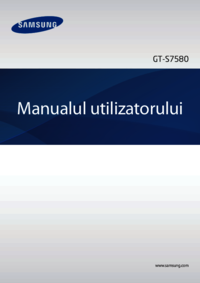









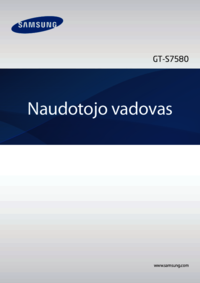




 (162 pages)
(162 pages)
 (125 pages)
(125 pages) (72 pages)
(72 pages) (2 pages)
(2 pages) (182 pages)
(182 pages) (2 pages)
(2 pages) (165 pages)
(165 pages) (58 pages)
(58 pages) (46 pages)
(46 pages) (42 pages)
(42 pages)







Comments to this Manuals